La administración de contactos en un dispositivo Android ha llegado tan lejos como la administración de contactos en un teléfono, pero queda una pregunta. ¿Cómo se pueden imprimir los contactos en papel? Los dispositivos Android te permiten compartir mensajes con varios contactos, pero algunas personas creen que el papel da más libertad a la hora de llamar, especialmente si tienes que llamar a varias personas al día desde un teléfono fijo o una oficina. Esto le permite marcar fácilmente a las personas con las que ya ha contactado o necesita ser contactado. Si desea hacer una copia impresa de los contactos de su dispositivo Android, este artículo le dará todos los detalles que necesita para tener esos contactos en papel.
Cómo funciona Contactos de Google
Hay dos formas de poner el contacto de su dispositivo Android en papel. El primero es usar los contactos de Google. Si tiene una cuenta de Google (si tiene una cuenta de Gmail, entonces tiene una cuenta de Google de forma predeterminada), los contactos que elija guardar en Google se sincronizan periódicamente con los servidores de Google y se almacenan allí para una copia de seguridad. Su dispositivo Android le permite guardar sus contactos de tres formas diferentes: en el almacenamiento del teléfono, en la tarjeta SIM o en la cuenta de Google. Este último proporciona una copia de seguridad en los servidores de Google, pero los otros dos no; por lo tanto, almacenar en una cuenta de Google generalmente se establece como el comportamiento predeterminado para nuevos contactos. Al agregar un contacto desde el teléfono o desde el servidor, los datos se sincronizarán automáticamente entre los dos extremos. Si accede a la sección de contactos de su cuenta, puede imprimir fácilmente sus contactos.
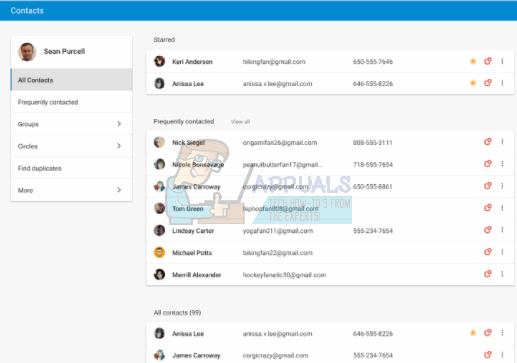
La base de datos de archivos .CSV
Existe un segundo método en el que puede imprimir los contactos desde su dispositivo Android. Esto está creando un formato .CSV de los contactos en su teléfono. Un archivo .CSV (valores separados por comas) es un archivo universal que almacena datos mediante separadores. Al leer dónde están estos separadores (por ejemplo, comas y tabulaciones), cualquier software de hoja de cálculo o base de datos puede clasificar los datos en una tabla y ponerlos a disposición para imprimir. Si utiliza una aplicación de Google Play Store para crear un formato .CSV de sus contactos, podrá imprimirlos. También hay aplicaciones que pueden sincronizar sus datos entre su PC y su dispositivo móvil y guardar los contactos como archivos .CSV.
Método 1: impresión de contactos de Android desde la cuenta de contactos de Google
Necesitará una cuenta de Google / Gmail para esto. Sus contactos deben estar guardados en esta cuenta. Si aún no lo ha hecho, en su dispositivo vaya a Configuración> Cuentas> Agregar cuenta> Google> y luego acceda a su cuenta de Google o cree una. Vuelva a sus contactos, edítelos y guárdelos como contactos de Google. Algunos dispositivos le permiten exportar varios contactos a su cuenta de Google. Ahora vuelve a Cuentas> Google> y sincroniza todos los datos (o los contactos en este caso) para transferir los contactos a los servidores de Google. Para imprimir los contactos sincronizados, siga los pasos a continuación:
SUGERENCIA PROFESIONAL: Si el problema está en tu computadora o computadora portátil, deberías intentar usar Reimage Plus, que puede escanear repositorios y reemplazar archivos dañados y faltantes. Esto funciona en la mayoría de los casos, cuando el problema se origina debido a la corrupción del sistema. Puedes descargar Reimage por Haciendo clic aquí
-
Vaya al sitio web de Contactos de Google aquí
-
Acceda con su contraseña de Gmail a la cuenta que utilizó para hacer una copia de seguridad de sus contactos de Google
-
Cuando inicie sesión, se mostrarán sus contactos sincronizados.
-
En el panel izquierdo, haga clic en más y luego en «Imprimir». Imprime el archivo que se carga o descarga.
-
Si recibe el mensaje «Esta versión de vista previa de los contactos de Google aún no admite la impresión». Haga clic en «Ir a la versión anterior». Se le redirigirá a otra página utilizando una versión anterior de la aplicación web Contactos de Google.
-
Desde la cinta superior (arriba de los contactos) haga clic en $ 0027 más $ 0027 y luego seleccione $ 0027 Imprima $ 0027. Para imprimir solo los contactos cargados desde su teléfono, seleccione el grupo »Mis contactos» y haga clic en $ 0027 Imprimir $ 0027 .
-
Aparecerá una página con la lista de sus contactos. Presione Ctrl + P para imprimirlo (o Ctrl + S para guardarlo e imprimirlo más tarde). Seleccione su impresora y haga clic en Aceptar para obtener la copia impresa de sus contactos.
Método 2: use la aplicación Google Play para hacer un archivo .CSV imprimible de sus contactos
Si desea evitar el proceso de realizar copias de seguridad en los servidores de Google, puede guardar sus contactos como un archivo .CSV. Esto es adecuado para usted si nunca antes ha hecho una copia de seguridad de sus contactos. Sin embargo, necesitará una cuenta de Google para acceder a Google Play Store, a menos que encuentre una aplicación fuera del mercado controlado.
-
Vaya a Google Play desde su teléfono y descargue una aplicación que crea un archivo .CSV de sus contactos buscando «Contactos Exportar CSV». Aquí hay un buen ejemplo de instalación gratuita de una aplicación llamada $ 0027Contacts / SMS / LOG Export CSV $ 0027.
-
Instale la aplicación $ 0027 Contactos / SMS / LOG CSV Export $ 0027 y ábrala
-
Haga clic en «Exportar contactos»
-
En la página siguiente, se le preguntará sobre el formato de su CSV.
-
Elija un nombre y ruta / ubicación que recuerde para su archivo.
-
Para que los campos sean fácilmente legibles por todos los programas de hojas de cálculo y bases de datos, usaremos un separador de coma. Haga clic en la sección «Delimitador» y elija «coma».
-
Haga clic en $ 0027 Exportar $ 0027 y espere a que se complete el progreso
-
Puede decidir enviarlo a un correo electrónico o hacer clic en salir y usar un cable USB para transferir el archivo que se ha creado a su computadora.
-
Abra el archivo en su computadora usando una aplicación de hoja de cálculo, por ejemplo, Microsoft Excel. Los contactos deben organizarse en filas con una lista de números de teléfono, nombres y correos electrónicos (puede elegir qué exportar desde la aplicación).
-
Presione Ctrl + P para imprimir la lista. Elija su impresora y presione OK para obtener la copia impresa.
Además, puede utilizar el archivo .CSV que ha creado para cargar los contactos en su cuenta de Google como copia de seguridad. Simplemente use el método 1 anterior y en lugar de elegir «Imprimir», seleccione «Importar» y elija el archivo que desea importar.
SUGERENCIA: Si ninguno de los métodos le ha resuelto el problema, le recomendamos que utilice la herramienta de reparación Reimage, que puede escanear repositorios para reemplazar archivos dañados y perdidos. Esto funciona en la mayoría de los casos, cuando el problema se origina debido a una corrupción del sistema. Reimage también optimizará su sistema para obtener el máximo rendimiento. Puedes descargar Reimage para Haciendo clic aquí
Post relacionados:
- ▷ Solución: pantalla negra de PS4
- Adaptador TAP de Windows V9 y cómo quitarlo
- ⭐ Cómo instalar y activar HBO Go en Apple TV
- La computadora no cumple con el error de Requisitos mínimos al instalar el controlador de gráficos
- Error 9 de restauración desconocida de iTunes
- ▷ Solución: error de PS4 CE-36329-3






